Langkah-langkah Menggunakan Fungsi Terbilang
- Langkah pertama yang harus Anda lakukan adalah mengunduh terlebih dahulu file add-ins terbilang yang bisa didapatkan disini. Simpanlan file tersebut pada folder yang mudah Anda temukan nama filenya adalah terbilang.xla.
- Buka aplikasi Ms. Excel pada komputer Anda (pada ilustrasi ini saya menggunakan Ms. Excel 2007), kemudian pilih office button (pojok kiri atas/logo Ms. Office) dan selanjutnya pilih Excel Options.
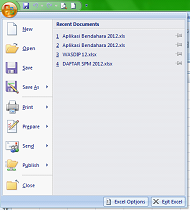
- Pilih Add-Ins, dan pada Manage klik tombol “Go”.
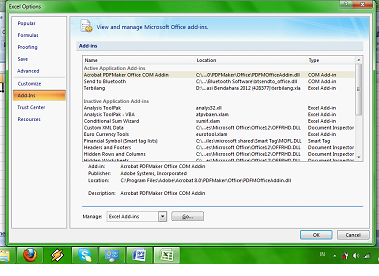
- Setelah mengklik tombol “Go” maka akan muncul kotak dialog seperti di bawah ini.
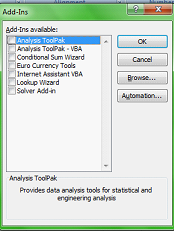
- Selanjutnya Anda klik tombol “Browse…” dan pilih direktori tempat Anda menyimpan file fungsi terbilang tersebut dan sorot file fungsi terbilang tersebut.

- Setelah itu klik tombol “Ok” maka akan tampil seperti gambar di bawah ini. Selanjutnya klik tombol “OK”.

- Selamat sekarang di Ms. Excel Anda sudah terbenam fungsi terbilang.
Cara Mengoperasikan Fungsi Terbilang
- Pada Ms. Excel tulislah angka yang diperlukan sebagai contoh saya ketik angka 1.250.000. Angka tersebut saya letakan pada cell B2. Kemudian angka tersebut saya ingin mengubahnya kedalam bentuk teks/tulisan.
- Pilih cell yang kosong kemudian tulislah rumus =terbilang(B2) dan tekan enter. Maka secara otomatis pada cel tersebut akan tertulis satu juta dua ratus lima puluh ribu.

Pada kuitansi biasanya disebutkan kata “rupiah” seperti contoh berikut.
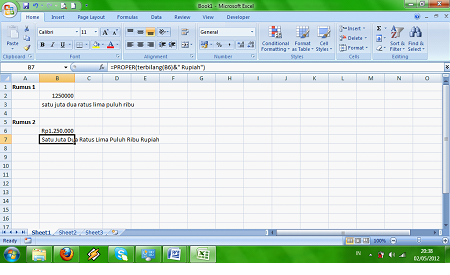
Apabila diperhatikan secara seksama terdapat perbedaan pada contoh gambar sebelumnya dengan gambar di atas, yakni diawal kata berubah menjadi huruf kapital. Rumus yang digunakan adalah =PROPER(terbilang(B6)&” Rupiah”). B6 menujukan cell angka yang akan diubah kedalam teks, dan setelah tanda &” agar tekan spasi satu kali.
Selamat mencoba dan semoga bermanfaat.
untuk selengkapnya baca disini
